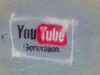Come bloccare video su YouTube
Navigando su YouTube ti sei imbattuto in un video che ha urtato la tua sensibilità e ora temi che una cosa del genere possa accadere anche ai tuoi figli? Se questa è effettivamente la situazione in cui ti trovi in questo momento, evidentemente ti piacerebbe sapere come bloccare video su YouTube per evitare di trovarti in questo genere di situazioni spiacevoli. Ho indovinato, vero? Beh, allora permettimi di dirti che sei capitato proprio nel posto giusto al momento giusto!
Se mi dedichi qualche minuto del tuo tempo libero, infatti, posso spiegarti come attivare il filtro che Google ha incluso “di serie” nel suo famosissimo servizio di video sharing e illustrati quali sono i passaggi necessari ad attivarlo su PC, smartphone e tablet. Dopodiché, qualora ne avessi bisogno, ti parlerò brevemente di alcune soluzioni per il parental control che puoi adottare qualora il filtro di YouTube non dovesse soddisfarti appieno.
Allora, sei ancora interessato ad approfondire l’argomento? Sì? Perfetto! Mettiti bello comodo, prenditi tutto il tempo che ti serve per leggere le informazioni contenute nei prossimi paragrafi e, cosa ancora più importante, attua i suggerimenti che ti darò. Sono sicuro che grazie a questa lettura riuscirai a ridurre notevolmente le probabilità di incappare in contenuti indesiderati. Scommettiamo?
Indice
- Come si fa a bloccare un video su YouTube PC
- Come bloccare video su YouTube sul cellulare
- Come bloccare video YouTube: bambini
- Come bloccare la riproduzione automatica dei video su YouTube
- Come bloccare i video shorts su YouTube
Come si fa a bloccare un video su YouTube PC
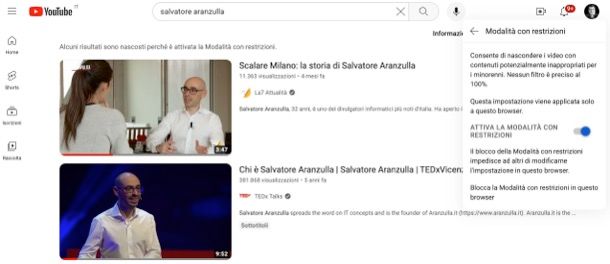
Vuoi attivare il blocco dei contenuti su YouTube dal tuo PC? Beh, in tal caso puoi attivare la cosiddetta Modalità con restrizioni, ovvero il filtro integrato dalla stessa Google, grazie al quale è possibile limitare la visione di contenuti potenzialmente poco adatti ai minori.
Come funziona questo filtro? YouTube analizza vari elementi presenti nei video pubblicati dagli utenti — il titolo, la descrizione, i metadati, i limiti di età e quant’altro — per identificare e filtrare contenuti che potrebbero non essere appropriati ai minori.
Oltre a questi controlli fatti da algoritmi alquanto complessi, YouTube ha persino formato un team composto da dipendenti in carne e ossa che hanno il compito di analizzare i video pubblicati sulla piattaforma ed eventualmente bloccare quelli ritenuti inappropriati.
Nonostante ciò, però, il filtro non sempre funziona al 100% dal momento che attenzionare i milioni di contenuti pubblicati regolarmente dagli utenti è un’impresa a dir poco ardua: non c’è bisogno che te lo dica, vero?
Oltre a ciò, bisogna tener conto del fatto che, la Modalità con restrizioni, pur essendo disponibile in tutte le lingue, non funziona allo stesso modo in tutti i paesi (visto che un contenuto potrebbe essere giudicato come appropriato in un’area geografica, ma potrebbe essere considerato inappropriato in un’altra). Un ulteriore aspetto che voglio portare alla tua attenzione riguarda il fatto che la Modalità con restrizioni funziona a livello di browser o di dispositivo, il che significa che devi attivarla per ogni browser o device che utilizzi.
Fatte queste doverose precisazioni, è giunto il momento di mostrarti praticamente come attivare la Modalità con restrizioni di YouTube sul tuo PC. Per prima cosa, collegati dal browser alla pagina iniziale di YouTube, accedi con il tuo account Google al servizio (basta fare clic sul bottone Accedi e inserire i tuoi dati di login), fai clic sulla tua foto del profilo (in alto a destra) e, nel menu a tendina che si apre, clicca sulla voce Modalità con restrizioni: non attiva.
A questo punto, dovresti visualizzare il riquadro Modalità con restrizioni e, per attivare il filtro, devi semplicemente spostare su ON la levetta dell’interruttore contenuto al suo interno (in corrispondenza della voce Attiva la modalità con restrizioni). Se hai eseguito la procedura nel modo corretto, la dicitura “non attiva” lascerà il posto alla voce attiva.
Dopo aver abilitato la Modalità con restrizioni, questa rimarrà attiva anche quando esci. Pertanto, se tuo figlio o una qualsiasi altra persona accede a YouTube dal tuo PC, la Modalità con restrizioni risulterà ancora attiva.
Per essere sicuro che altri utenti che utilizzano il tuo PC non modifichino l’impostazione appena attivata, blocca la Modalità con restrizioni cliccando sul link Blocca la Modalità con restrizioni in questo browser (che puoi vedere cliccando sulla tua foto del profilo posta in alto a destra e poi sulla voce Modalità con restrizioni: attiva) ed esci dall’account (basta fare clic sulla tua foto del profilo e selezionare la voce Esci dal menu a tendina che si apre). Da questo momento in poi, se qualcuno proverà a disattivare la modalità di restrizione non riuscirà a farlo, a meno che non conosca i dati d’accesso al tuo account Google.
Ovviamente, se su YouTube ti vengono mostrati contenuti inappropriati, puoi segnalare l’accaduto a Google facendo clic sul simbolo ⋯ e, nel menu che si apre, cliccando sulla voce Segnala. Se vuoi, puoi anche bloccare i contenuti provenienti da un canale specifico a cui non risulti iscritto facendo clic sul simbolo ⋮ che si trova accanto alla copertina di ciascun video e cliccando sulla voce Segnala dal menu che si apre. In entrambi i casi, poi, devi indicare il motivo per cui segnali il contenuto e seguire le istruzioni su schermo per finalizzare il tutto.
Come bloccare video su YouTube sul cellulare
Desideri bloccare video su YouTube da smartphone? Anche in questo caso puoi attivare la Modalità con restrizioni direttamente dall’applicazione di YouTube per Android o iOS o, in alternativa, dalla versione mobile del servizio.
Android
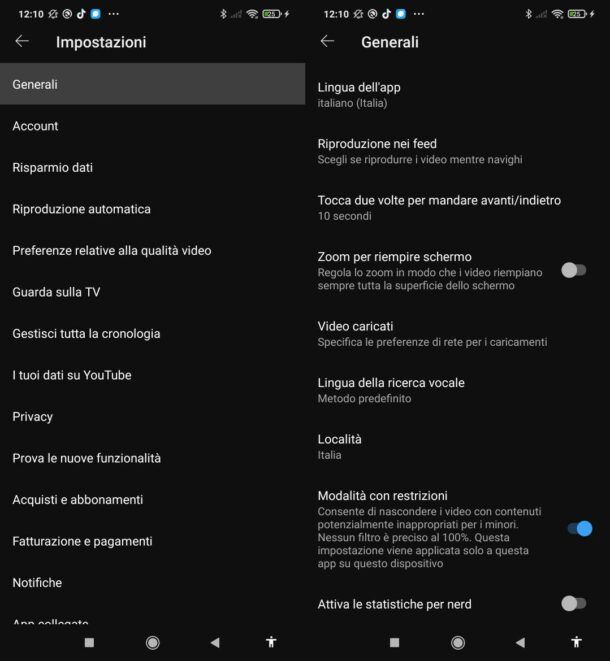
Se vuoi attivare la Modalità con restrizioni di YouTube sul tuo device Android, avvia l’app ufficiale di YouTube e accedi al tuo account YouTube (se non l’hai ancora fatto).
Successivamente, pigia sulla tua foto del profilo (in basso a destra) e, nella schermata che si apre, fai tap sul simbolo dell’ingranaggio (in alto a destra) e poi pigia sulla voce Generali.
Nella schermata che ti viene mostrata, sposta su ON la levetta dell’interruttore collocata in corrispondenza della voce Modalità con restrizioni e il gioco è fatto.
iOS
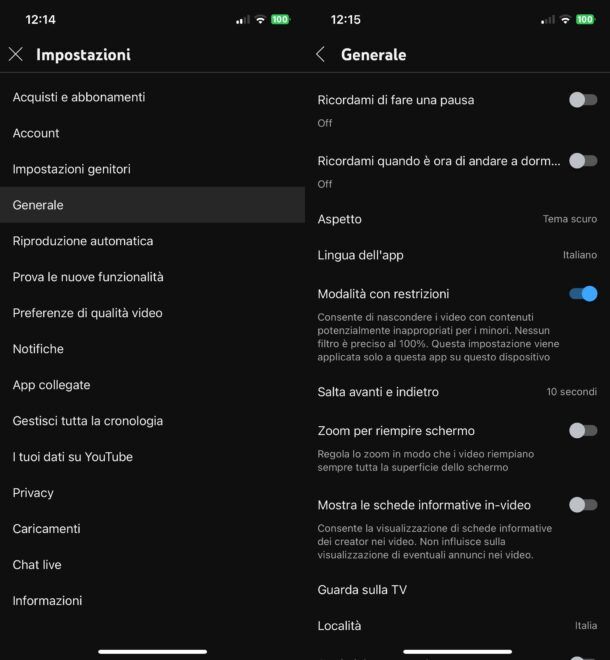
Per attivare la Modalità con restrizioni sull’app di YouTube per iOS, puoi agire in maniera analoga a quanto già visto nel capitolo su Android.
Avvia, quindi, quest’ultima sul tuo iPhone, accedi al tuo account YouTube (se non l’hai ancora fatto) e fai tap sulla tua foto del profilo (in basso a destra). Ora, nella schermata che si apre, pigia sul simbolo dell’ingranaggio, premi sulla dicitura Generale e, quindi, sposta su ON la levetta dell’interruttore situata accanto alla voce Modalità con restrizioni.
Versione mobile del sito di YouTube
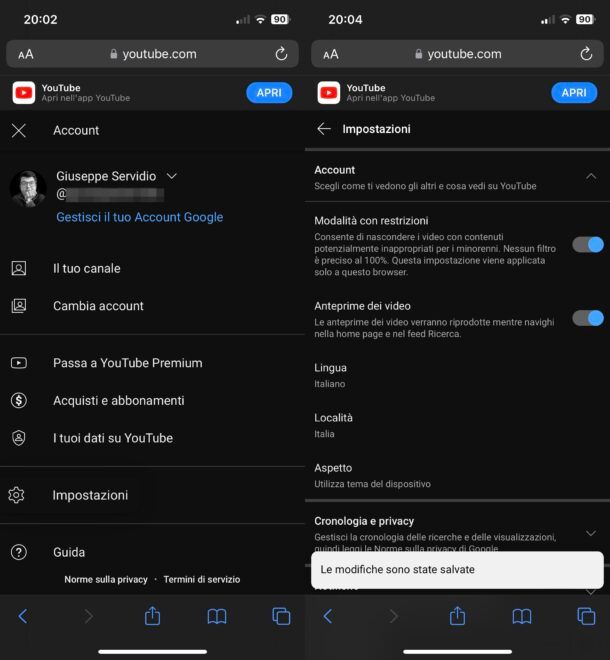
Desideri attivare la Modalità con restrizioni dalla versione mobile del sito di YouTube? Ovviamente si può fare anche questo e ora ti spiegherò in che modo.
Per prima cosa, collegati alla pagina iniziale del servizio di video sharing direttamente dal browser (es. Chrome o Safari), pigia sul simbolo ⋮ collocato in alto a destra, fai tap sul bottone Accedi ed esegui il login con il tuo account Google.
Successivamente, pigia sulla tua foto del profilo in alto a destra, premi sulla voce Impostazioni dal menu che si apre. Nella nuova pagina apertasi, espandi il menu Account ∨ e poi sposta su ON l’interruttore posto in corrispondenza della dicitura Modalità con restrizioni.
Se hai eseguito nel modo corretto la procedura che ti ho appena descritto, visualizzerai un messaggio di conferma riguardante il salvataggio dell’impostazione appena attivata.
Anche da mobile puoi bloccare i contenuti che la Modalità con restrizioni non è riuscita a filtrare. Per fare ciò, pigia sul simbolo ⋮ situato accanto alla copertina del video che vuoi bloccare e poi premi sulla voce Non mi interessa dal menu che si apre. Questa procedura può essere eseguita sia dall’app di YouTube che dalla versione mobile del suo sito Web.
Come bloccare video YouTube: bambini
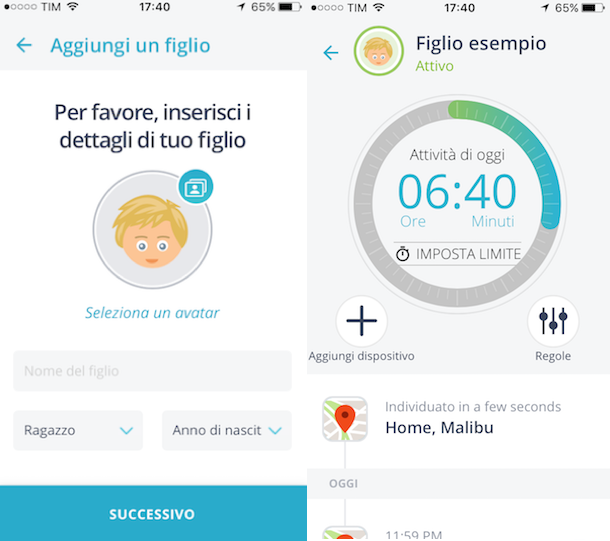
La Modalità con restrizioni di YouTube non ti soddisfa abbastanza? Vuoi provare a utilizzare qualche filtro un po’ più “potente” e magari anche più efficace, in quanto desideri bloccare video YouTube ai bambini? In tal caso sappi che ci sono numerose soluzioni che puoi prendere in considerazione.
Nello specifico potresti pensare di andare a sfruttare YouTube Kids, la versione per bambini di YouTube, che è pensata per i più piccoli, in quanto permette di sfruttare un’interfaccia e una categoria di contenuti interamente ideati per gli utenti più piccoli, offrendo ai genitori anche alcune funzioni di controllo parentale per evitare, ad esempio, che i figli passino troppo tempo sulla piattaforma.
Altrimenti puoi pensare di sfruttare app per il parental control, così da avere un controllo più chirurgico sulle attività online che svolgono i tuoi bambini su YouTube e non solo.
Se sei interessato a saperne di più, ti esorto a leggere con molta attenzione l’approfondimento su come bloccare video su YouTube per bambini. Dagli almeno un’occhiata: mi raccomando!
Come bloccare la riproduzione automatica dei video su YouTube
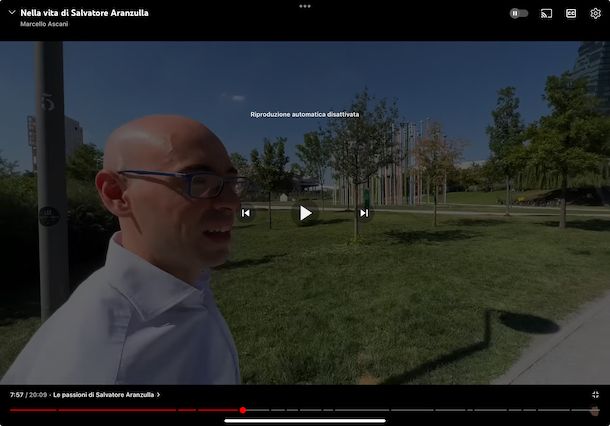
Hai erroneamente attivato la riproduzione automatica dei contenuti sulla piattaforma di video sharing di Google e ora non sai come rimediare? Ti garantisco che bloccare la riproduzione automatica dei video su YouTube è facile come bere un bicchier d’acqua.
Per riuscirci, infatti, basta premere sul pulsante ► posto nella finestra di riproduzione del video, più precisamente in alto a destra della stessa (da mobile) o in basso a destra (da computer), e il gioco è fatto. Se agisci dall’app di YouTube per dispositivi mobili, vedrai anche comparire sullo schermo la scritta Riproduzione automatica disattivata, a indicare che l’operazione è andata a buon fine.
Se non vedi il pulsante in questione tocca un punto qualsiasi dello schermo (da mobile) oppure passa il puntatore del mouse sulla finestra di riproduzione del video.
Se, invece, vuoi stoppare la riproduzione in loop di un video, se stai agendo da mobile, fai tap sul riquadro di riproduzione del contenuto, fai tap sull’icona dell’ingranaggio (in alto a destra di quest’ultimo), premi sulla dicitura Impostazioni aggiuntive e poi sposta su OFF l’interruttore annesso alla dicitura Loop del video. Nel caso in cui tu voglia agire da computer, invece, fai clic destro sul video in riproduzione e togli la spunta dalla dicitura Loop: tutto qui!
Come bloccare i video shorts su YouTube
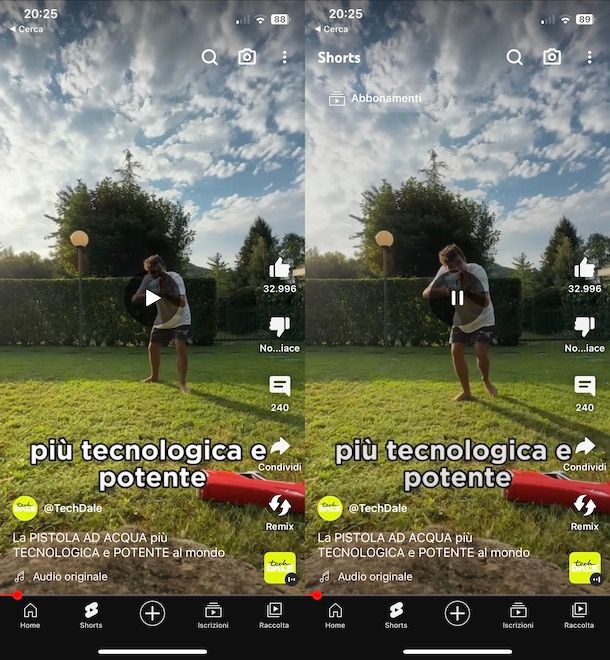
Desideri bloccare i video shorts di YouTube, nel senso di metterne in pausa la riproduzione? In realtà non c’è molto da dire: basta fare tap o clic (in base al dispositivo in uso) sul video short in riproduzione nella sezione in questione e il gioco è fatto.
Per far ripartire la riproduzione del contenuto, poi, basta ripetere l’operazione in questione e il video verrà riprodotto dal punto in cui era stato bloccato.
Se cerchi una soluzione per non visualizzare più shorts su YouTube, invece, sappi che non è possibile fare ciò, perlomeno non ufficialmente. Tuttavia potresti ricorrere all’uso di qualche add-on per browser utile allo scopo per risolvere la cosa. Per maggiori informazioni a questo proposito, dai un’occhiata all’approfondimento in cui spiego nel dettaglio come disattivare gli shorts su YouTube.

Autore
Salvatore Aranzulla
Salvatore Aranzulla è il blogger e divulgatore informatico più letto in Italia. Noto per aver scoperto delle vulnerabilità nei siti di Google e Microsoft. Collabora con riviste di informatica e ha curato la rubrica tecnologica del quotidiano Il Messaggero. È il fondatore di Aranzulla.it, uno dei trenta siti più visitati d'Italia, nel quale risponde con semplicità a migliaia di dubbi di tipo informatico. Ha pubblicato per Mondadori e Mondadori Informatica.